Windowsのログイン時にパスワードが無い状態で運用されている方も多いと思いますが、外部からのファイルアクセスやスキャナーから共有フォルダへのアクセス時にパスワードが無いアカウントに対してアクセスできなくなることも多いです。
コントロールパネルのネットワークと共有センターの設定でパスワード保護共有を無効化することで回避できる場合もありますが、最近ではその設定を行ってもアクセスできない、またはWindowsUpdateなどの影響で知らない間に有効化に戻ってしまうなどの話も伺っています。
いっそログインパスワードを付けてしまえば良いのですが、付ける手順によっては、ブラウザで記憶していた認証情報や資格情報マネージャーに記録されていたものが消えてしまう場合があるので注意が必要です。
ログインパスワードを設定または変更するにあたっては、コンピューターの管理から行うと記憶した認証情報が消えてしまいます。記憶した情報を保持したままログインパスワードの設定や変更を行う場合には、「コントロールパネル」から「ユーザーアカウント」、「別のアカウントの管理」へ進み、ログインしているアカウントを選択して、「パスワードの変更」(または作成)から行ってください。
パスワードの作成や変更時に、今ログインしているアカウント以外のパスワードを選択して設定してしまうと、対象のアカウントで認証情報が消える現象が発生してしまいます。必ず「ログイン中のアカウントのパスワードを編集する」流れにすることが重要です。
ところで、ブラウザで記憶させた情報に関しては、昨今のブラウザにはクラウド上に情報を同期させる機能が備わっていますので、その設定も行っておくとブラウザに関しては情報が保持されます。ただし、LAN内の共有フォルダなどへのアクセス情報はブラウザでは記憶していませんので、気を付けないと消えてしまう事になりかねません。
認証情報の管理をブラウザ記憶に頼っていて良いのかという議論は別にあると思いますが、とりあえず起こりうる事象だと思います。
(I)
投稿者プロフィール

- 営業部長
-
パソコン絡みの案件が専門です。迅速な対応を心がけています。
主な担当:パソコンの障害対応、セットアップ、操作指導、サイト構築、画像加工、フォトムービー製作、FileMakerソリューション開発などなど
入社:1990年5月
趣味:ボウリング、映画鑑賞
最近の投稿記事
 ブログ2025年12月12日Gmail の POP の今後の変更について
ブログ2025年12月12日Gmail の POP の今後の変更について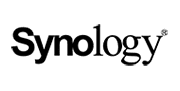 要注意!2025年12月10日Synology DDNSサービス障害発生中
要注意!2025年12月10日Synology DDNSサービス障害発生中 Tips2025年12月4日OutlookとOneDriveバックアップは相性が悪い(というか最悪)
Tips2025年12月4日OutlookとOneDriveバックアップは相性が悪い(というか最悪) Tips2025年12月1日グループポリシーエディターが開かない
Tips2025年12月1日グループポリシーエディターが開かない


